أفضل محرري M4A عبر الإنترنت وغير المتوافق مع جميع الأنظمة الأساسية
تم تصميم ملفات M4A للعمل على برامج Apple ومشغلات الموسيقى. إنه أحد الملفات الصوتية التي لها تنسيق صوتي عالي الجودة يُباع على iTunes. ربما تكون منشئ محتوى أو مجرد شخص يرسل مقاطع صوتية إلى أصدقائك أو عائلتك للاستمتاع ببعض المرح. ومع ذلك ، لا يمكن لكل تطبيق التعامل مع تنسيق الصوت هذا. لهذا السبب، محرري M4A يمكن أن تكون ذات فائدة كبيرة. في الواقع ، هناك عدد قليل من برامج التحرير M4A لمساعدتك على إنجاز هذه المهمة. لمساعدتك في توفير الوقت والجهد ، قمنا بإدراج بعض أفضل الأدوات المتوفرة على الإنترنت وغير المتصلة بالإنترنت المتوفرة على منصات الكمبيوتر والأجهزة المحمولة.


للراحة وإمكانية الوصول ، يجب أن تكون البرامج الموجودة أدناه مفيدة. باستخدام هذه الأدوات ، لا تحتاج إلى تثبيت أي برنامج ومع ذلك ستتمكن من إنجاز مهمتك تمامًا كما تفعل عادةً في برامج سطح المكتب.
1. أداة Bear Audio
كما ذكرنا ، Bear Audio Tool هو برنامج عبر الإنترنت يمكنك استخدامه لتحرير ملفات صوتية مختلفة من صفحة الويب مباشرة. على الرغم من كونه تطبيقًا يستند إلى الويب ، إلا أنه لا يتأخر عندما يتعلق الأمر بالميزات والوظائف. يأتي مع مكتبة مدمجة حيث ستتمكن من استخدام مؤثرات صوتية متنوعة خالية من حقوق النشر. هناك أيضًا وظائف التراجع والإعادة للرجوع إلى الإصدار السابق من ملف الصوت الذي قمت بتحريره. أو قم بإلغاء الخطأ عند تحرير ملفات M4A. في الواقع ، تعد أداة Bear Audio Tool واحدة من أكثر برامج تحرير M4A على الإنترنت عملية ومجانية.

2. الصوت الانتهازي
إذا كنت تستخدم محرر M4A مجانًا لنظامي التشغيل Windows و Mac لقص ملفات M4A أو تقسيمها أو تشذيبها ، فإن Audio Trimmer بعيدًا عن المركز الثاني. يتيح لك التحميل من محرك الأقراص الثابتة المحلي لديك وتعديل جميع تنسيقات الملفات الصوتية الرئيسية تقريبًا. في الواقع ، يمكنك إنشاء نغمات رنين باستخدام هذه الأداة المتوافقة مع أجهزة Android و iOS. ناهيك عن تحرير وتقطيع الملفات الصوتية من خلال أجهزتك المحمولة والكمبيوتر اللوحي المريحة. علاوة على ذلك ، فهو مجاني تمامًا ولا يتطلب منك التسجيل للحصول على حساب لتعديل المسارات.
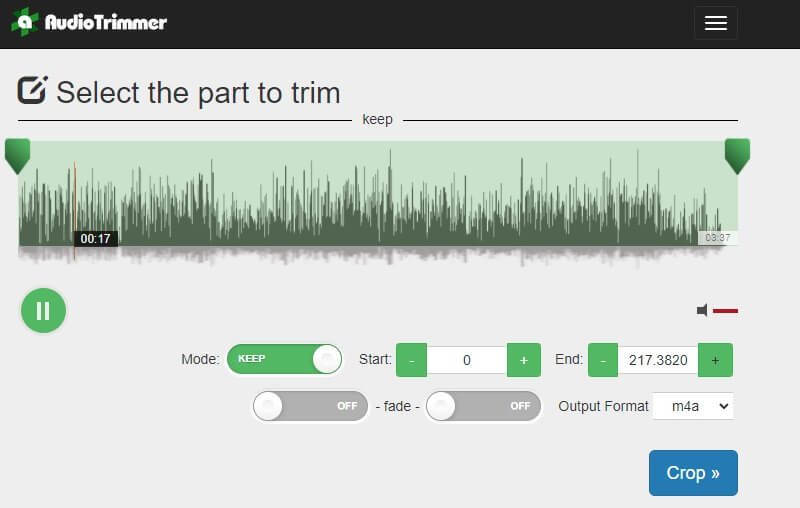
الجزء 2. أفضل محرري M4A غير المتصلين
محول الفيديو فيدمور هو محرر M4A مفيد آخر لأجهزة Mac و Windows PC. إنه مضمون لمساعدتك في تحرير ملفات M4A من خلال السماح لك بضبط مستوى الصوت وتأخير تشغيل الصوت. علاوة على ذلك ، يمكن بسهولة تقطيع الملفات الصوتية إلى مقاطع أو مسارات متعددة بسرعة كبيرة باستخدام وظيفة القطع التلقائي للأداة.
هناك أيضًا العديد من الخيارات لقص الصوت من خلال المقاود أو عن طريق إدخال وقت البداية والنهاية. بصرف النظر عن ذلك ، يمكنك تصدير ملف صوتي إلى تنسيقات ملفات مختلفة دون أي خسارة في الجودة مع دعم العديد من المعلمات لتعديلها. علاوة على ذلك ، يفتخر Vidmore بمحرر البيانات الوصفية الذي سيمكنك من استخدامه كمحرر M4A للبيانات الوصفية. بالإضافة إلى ذلك ، يمكن أن يعمل هذا أيضًا مع مقاطع الفيديو في حالة احتياجك إلى تغيير البيانات الوصفية لملفات الفيديو الخاصة بك مع دعم العديد من تنسيقات الملفات.
يوجد أدناه إرشادات حول كيفية تشغيل هذا البرنامج الوظيفي.
الخطوة 1. الحصول على محرر M4A
الخطوة الأولى التي يجب عليك اتخاذها هي الحصول على التطبيق بالنقر فوق أي من ملفات تنزيل مجاني أزرار تحتها. تأكد من اختيار النظام الأساسي لنظام التشغيل المناسب لنظام الكمبيوتر الخاص بك. اتبع مطالبات المعالج وقم بتثبيت التطبيق. قم بتشغيله على جهازك بعد التثبيت الناجح.
الخطوة 2. أضف ملف M4A
بمجرد الانتهاء من ذلك ، سترى واجهة التشغيل الخاصة بالبرنامج. الآن انقر فوق ملف زائد زر تسجيل وسيطالبك بفتح مجلد الملف. حدد M4A الذي تريده للتحرير والإضافة إلى البرنامج بالنقر فوق افتح زر.
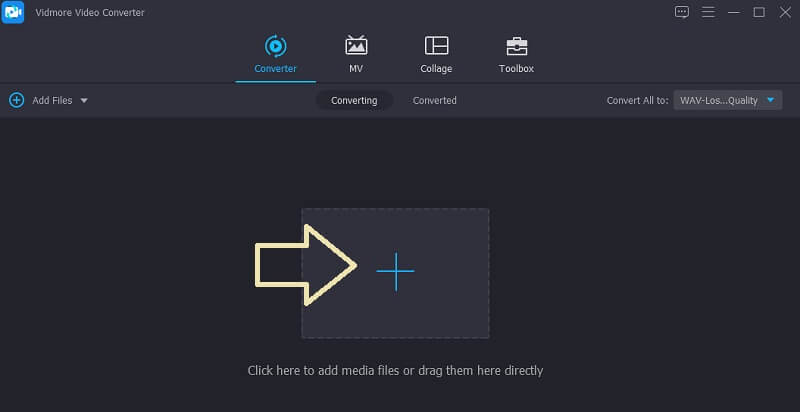
الخطوة الثالثة. قم بتحرير ملف M4A
لقص ملف M4A ، انقر فوق يقطع سيظهر الزر ونافذة قص الملفات الصوتية. حرك شريط المعالجة لتحديد الجزء الذي ترغب في الاحتفاظ به. لقص مقطع M4A تلقائيًا إلى مقاطع أو مسارات متعددة ، ما عليك سوى الضغط على ملف تقسيم سريع الموجود في القسم الأيسر من الواجهة. انقر على حفظ زر في الجزء السفلي الأيمن لتأكيد قطع القطع.

الخطوة 4. احفظ النسخة النهائية للمقطع
قبل حفظ الملف المحرر ، يمكنك اختيار تكوين المعلمات بفتح ملف الملف الشخصي قائمة. من هنا ، اختر تنسيقًا مناسبًا لاحتياجاتك أو حدد تنسيق الملف نفسه. ثم انقر فوق ملف هيأ رمز وستحصل على خيارات لتعديل الإعدادات مثل التشفير ، ومعدل البت ، ومعدل العينة ، والقناة ، وما إلى ذلك. وأخيرًا ، حدد تحويل جميع زر لحفظ جميع التغييرات والحصول على تشغيل الصوت.
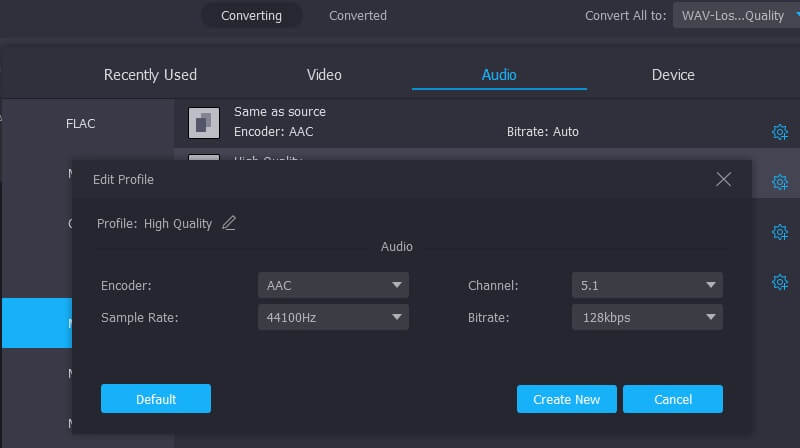
الجزء 3. تطبيقات M4A Mobile Editor
حسنًا ، إلى جانب محررات M4A لأجهزة سطح المكتب ، هناك أيضًا أدوات مناسبة للأجهزة المحمولة والتي تمكنك من تحرير ملفات M4A في متناول يدك.
1. محرر الصوت هوكوساي
إذا كنت ترغب في تحرير ملفات M4A الخاصة بك مباشرة من جهاز iPhone الخاص بك ، فيجب أن يكون Hokusai Audio Editor في أعلى القائمة. يتيح لك هذا نسخ التسجيلات ولصقها. علاوة على ذلك ، ستتمكن من قص الأجزاء غير ذات الصلة وغير الضرورية من الصوت باستخدام وظيفة الحذف والتقطيع للأداة.
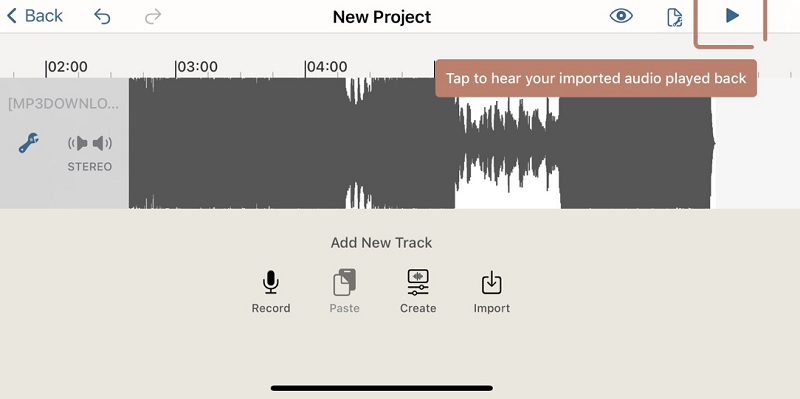
2. محرر الصوت Lexis
Lexis هو محرر الانتقال إلى M4A لنظام Android إذا كنت مبتدئًا في تحرير الصوت. وبالمثل ، يمكنك قص ونسخ وإدراج وحذف المسارات كما يحلو لك. من استيراد تنسيقات ملفات مختلفة ، وتطبيق المؤثرات الصوتية ، وتقليل الضوضاء ، إلى تغيير الإيقاع ودرجة الصوت ، ستتمكن من إنجازها باستخدام هذه الأداة.
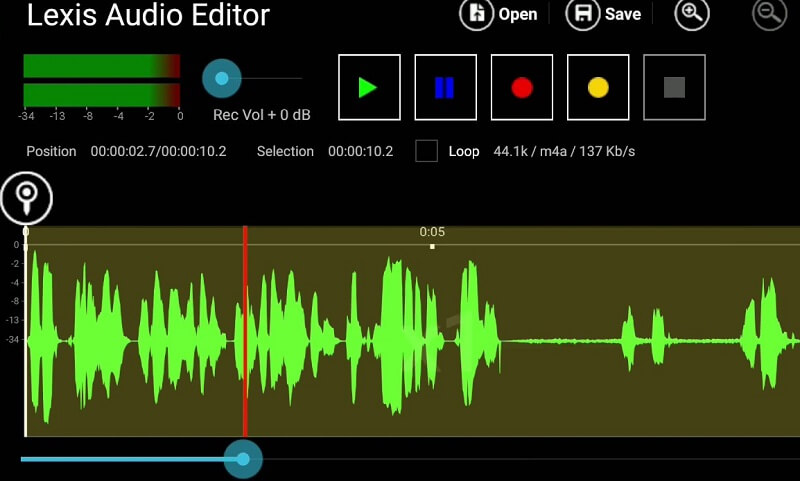
الجزء 4. أسئلة وأجوبة من محرري M4A
ما البرنامج الذي يمكنه فتح ملفات M4A؟
يمكنك تشغيل ملفات M4A باستخدام iTunes و Windows Media Player و Quicktime وهي ملفات رائعة لاعبين M4A لأجهزة كمبيوتر Windows و Mac.
كيف يمكنني تحرير ملفات M4A على iPhone؟
بمساعدة Hokusai Audio Editor ، يمكنك تحرير ملفات M4A على iPhone مباشرة. يتيح لك نسخ ولصق التدفقات والقص والتشذيب والقيام بالتسجيلات.
هل M4A أفضل من MP3؟
فيما يتعلق بجودة الصوت ، تتمتع M4A بجودة أفضل من MP3. إنه يوفر جودة صوت أفضل مع امتيازات ذات حجم ملف صغير. لكن MP3 أكثر شيوعًا من M4A. لذلك ، قد تحتاج إلى تحويل M4A إلى MP3 بعض الأحيان.
افكار اخيرة
في الختام ، ناقشنا أفضل برامج تحرير M4A المناسبة لأجهزة الكمبيوتر المكتبية والأجهزة المحمولة. وبالتالي ، لديك خيارات لطريقة تحرير ملفات M4A. إذا كنت بحاجة إلى تعديل أساسي للصوت أو كنت شخصًا يرسل مقاطع مضحكة ، فستتمكن تطبيقات الأجهزة المحمولة من مساعدتك. لمزيد من وظائف التحرير المتقدمة ، تعد تطبيقات سطح المكتب مثل Vidmore Video Converter برنامجًا مطلقًا لهذا النوع من الاحتياجات.
نصائح M4A
-
تحرير M4A
-
تحويل M4A
-
ضغط الصوت


